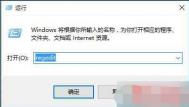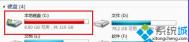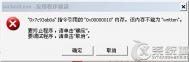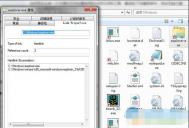Win7旗舰版系统提示应用程序错误代码0xc0000409的故障原因及解决方法
问题现象,具体如下所示:

故障分析:
一般来说,出现这种情况是因为电脑误删系统文件或者是系统文件被顽固木马破坏。
解决方法:
1、下载360安全卫士,找到里面的急救箱开始急救,然后进行修复,完成后重新启动;

2、下载瑞星杀毒软件,清理一下系统,查杀一下木马,清理开机启动的错误项等;
3、用系统自带的系统还原,还原到你没有出现这次故障的时候修复(或用还原软件进行系统还原,如果进不了系统,开机按F8进入安全模式还原系统);
4、如果故障依旧,使用系统盘修复,打开命令提示符输入SFC /SCANNOW 回车(SFC和/之间有一个空格),插入原装系统盘修复系统,系统会自动对比修复的;
5、如果故障依旧,在BIOS中设置光驱为第一启动设备插入原装系统安装盘按R键选择修复安装即可;
6、如果故障依旧,建议重装win7操作系统。
以上就是对Win7旗舰版系统提示应用程序错误代码0xc0000409的故障原因及解决方法全部内容的介绍,希望上述六大方法能够帮助大家!
设置win7组策略禁止程序运行的方法
或许很多人不知道windows系统下的组策略是干什么用的,其实组策略在系统中扮演着非常重要的角色,用户通过组策略可自定义控制用户、计算机、操作系统运行行为,简单的说,通过该功能可自定义控制win7系统下的指定程序不被其它人访问,这里图老师小编为win7系统组策略为例,为大家带来禁止运行指定程序的方法!
操作步骤:
1、按下win+R组合键,呼出运行,在框内输入gpedit.msc按下回车键,打开本地组策略编辑器;
(本文来源于图老师网站,更多请访问https://m.tulaoshi.com)
2、在本地策略编辑器窗口左侧依次展开用户配置管理模板系统;

3、在右侧窗口找到并双击打开不要运行指定的Windows应用程序,在框内点击已启用。然后点击下面的显示;

4、在显示内容窗口中内不允许的应用程序列表下双击点击值下面的框,然后输入需要禁止应用程序全名(包括扩展名),然后点击确定即可。

通过上述方法,我们即可在组策略中禁止用户运行指定应用程序了,这样一来不仅可防止别人获取用户计算机一些隐私或机密的程序,同时我们还可以将该功能用户禁止孩子们玩游戏等用途!
Win7利用系统防火墙限制指定程序连接网络的方法
在用户使用win7系统的时,一些应用程序有时会自动连接网络,来获取软件窗口中的广告或弹窗,而虽然用户可通过第三方辅助工具来限制这些程序联网,但是对于不经常使用第三方辅助软件的用户来说,我们如何来屏蔽指定应用程序连接网络呢?今天河东软件就以防火墙这个强大的系统功能来为大家实现,下面我们一起详细了解下吧!
操作方法
1、在开始菜单下,打开控制面板,选择系统与安全,然后点击Windows 防火墙。

2、点击左边的高级设置,会出现高级安全windows防火墙设置。

3、点击左边的出站规则,新建一个出站规则。

4、在新建规则下面,选择程序,再选择该程序的安装路径。

5、点击阻止连接,并将下面的3个选框全部勾上。


6、在名称和描述里面,尽量写的稍微详细点,方面后期查看,再点击下一步,直到完成。

通过上述方法,我们就可以让指定应用程序禁止连接网络了,当然这里图老师小编只是以一个其中一款软件为例,您也可以自定义设置所需要限制的软件!
win7系统任务管理器中任务进程选项不见了怎么办?
当我们在操作Windows系统时,如果遇到某个应用进程没有响应,我们会通过任务管理器来结束指定任务进程,不过近期有部分win7同用户反映,自己在打开win7任务管理器时,却没有任务进程选项,对于出现该问题我们应该如何解决呢?下面图老师小编为大家带来了详细的解决方法,需要的用户赶快学习下吧!
方法一:
在任务管理器边缘的白色区域双击,就是中间的框框以外的部分,进程就马上会出现了。
方法二:
1、开始菜单→所有程序→附件→找到命令提示符,然后右键以管理身份运行命令提示符;

2、输入sfc/scannow按回车运行,让windows自动检查。需要等一段时间。扫描完成再重启就OK了。

通过上述简单的两步操作,我们就能够找回win7任务管理器图老师中的进程选项,是不是非常的方便呢?
Win7系统升级时报错0X80070643的应对措施
虽然win10系统被炒得火热,但是还有很大一部分用户电脑使用的win7系统,但是近期一些win7用户在更新系统补丁时,出现错误代码0X80070643的问题,并且系统也无法正常升级,对于出现该问题大部分是因为系统组件造成的,想要解决该问题就需要对存在问题的组件进行修复,那么如何操作呢?下面看图老师小编为您带来的详细方法吧!
操作步骤:
1、点击开始菜单,在搜索框内输入cmd,在搜索出的程序中的cmd.exe上单击右键,选择以管理员身份运行;

2、在打开的命令提示符中输入sfc /scannow然后按下回车键,等待其扫描修复完成即可重新进行更新了。
(本文来源于图老师网站,更多请访问https://m.tulaoshi.com)
通过上述方法我们就能够正确解决win7系统出现0X80070643错误的问题了,更多windows系统教程请继续关注河东软件园!
Win7怎么清理C盘
清理电脑C盘,不仅可以让电脑瘦身,释放磁盘空间,此外还有利于提高电脑的速度。因而,怎么清理C盘,成为电脑爱好者老生常谈的话题。不是电脑达人,也想自己动手清理C盘?在奇形怪状的各类系统文件夹面前,是否感觉无从下手?今天,图老师小编就来帮助大家快速了解C盘中常见文件夹的作用,让你知道C盘哪些文件不能删,哪些需要定期清理,给自己的电脑系统瘦瘦身,加速电脑运行,提高生产力。

一、手动清理C盘系统垃圾
本文以Win7系统C盘为例,首先带大家了解Win7 C盘各文件夹的作用以及那些文件可以删除,具体我们通过8张www.Tulaoshi.com图片来全面了解。








上面8张图文中,详细为我们介绍了C盘各文件夹的作用已经哪些文件可以清理,看起来如果这样一个个清理是不是很麻烦呢?其实也不是大家想的那样,下面也看看图老师小编常用的C盘清理操作,如下图所示。

二、借助电脑安全工具清理C盘垃圾方法
如果觉得手动清理C盘垃圾风险较大,又比较麻烦的话,不妨试试借助360安全位置或者金山卫士等电脑安全工具来清理,这种清理方法是最傻瓜式的,只要交给软件就行了,并且效果也不差,具体方法如下。
下面以360安全卫士为例,打开软件,然后找到系统清理工具,最后借助系统瘦身工具,一键瘦身即可,如下图。



点击立即瘦身
以上就是让电脑提速C盘瘦身垃圾清理教程,对于一些配置比较低的老电脑,建议经常清理C盘垃圾,以提升电脑速度。如果新装的电脑,配备大内存与SSD的话,一般速度不错,一般清理时间间距可以大一些。
win7系统下开启“允许混合睡眠”功能的方法
在windows7系统下,包含一项混合睡眠模式,该模式也就是让系统睡眠和休眠同时进行,对于电脑系统熟悉的用户都知道,在win7系统中的睡眠和休眠分别有各自的优势,我们可通过将两种模式相结合,使系统将信息保存到内存的同时也写到硬盘的hiberfil.sys文件中,比起普通的待机,有防掉电的功能,那么如何才能开启win7系统下的混合睡眠模式呢?下面随图老师小编一起了解下详细的操作方法吧!
操作方法:
1、在开始菜单的搜索框中查找CMD,然后运行;

2、在CMD命令提示符窗口中,输入powercfg -h off 指令,然后敲打你的回车键;

3、关闭高级电源选项,重新打开,这时我们就可以在睡眠选项中找到允许混合睡眠的子选项了;

通过上述方法,我们即可在win7系统下开启允许混合睡眠的功能了